Linux网络管理大师:全面掌握网络配置与故障排除技术
发布时间: 2024-12-01 02:11:01 阅读量: 27 订阅数: 30 


(完整word)Linux网络服务器配置与管理.doc
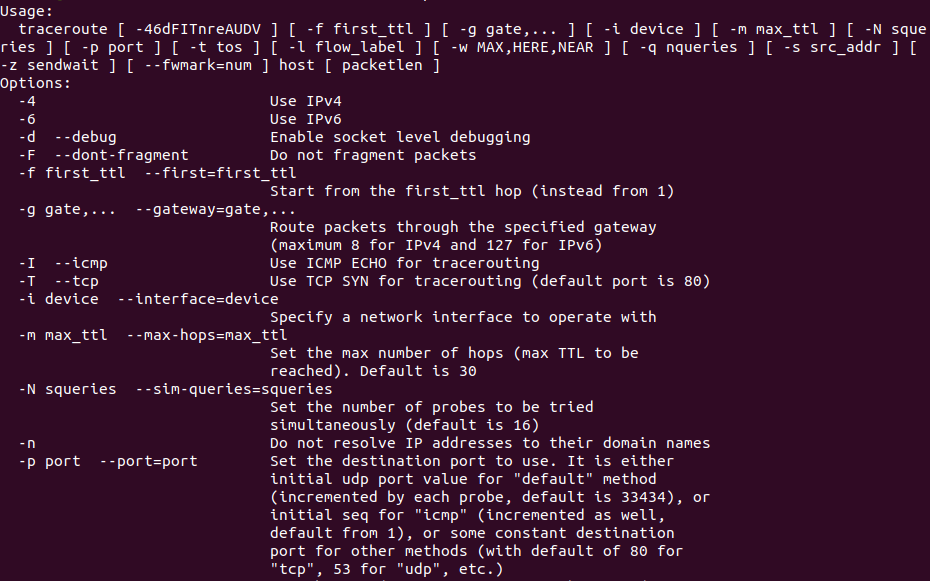
参考资源链接:[Linux命令大全完整版(195页).pdf](https://wenku.csdn.net/doc/6461a4a65928463033b2078b?spm=1055.2635.3001.10343)
# 1. Linux网络管理基础
## 网络管理的重要性
在现代信息技术环境中,Linux作为服务器操作系统的首选之一,其网络管理功能的稳定性和安全性至关重要。企业级的网络管理涉及到设备的连接、配置、监控以及故障排除等多个方面,这些都是保障系统可用性和数据安全性的基础。随着网络技术的不断发展,对Linux网络管理员的要求也在不断增加。
## Linux网络管理的主要内容
本章首先介绍Linux网络管理的一些基础知识,包括网络架构、网络设备和协议等。随后,我们会详细探讨如何在Linux环境下进行网络配置,包括静态IP和动态IP的设置、网络接口的管理,以及高级配置技巧,如路由、网关、防火墙和NAT配置等。
## 掌握基础的必要性
理解Linux网络管理的基本概念和操作是每位IT从业者的必备技能。接下来的章节将会逐步深入,通过大量的操作实例和实际案例,帮助读者不仅学会配置和管理Linux网络,而且能够进行有效的故障排除和性能优化。掌握这些知识,将有助于IT专家在维护网络系统安全和稳定方面发挥关键作用。
# 2. Linux网络配置深度解析
在深入探讨Linux网络管理之前,我们必须掌握网络配置的基础知识和技能。这不仅涉及到网络接口的管理、IP地址的配置,还包括高级网络配置技巧。本章节将引导读者系统学习Linux网络配置的关键点。
## 2.1 网络接口的管理
### 2.1.1 网络接口的识别与命名
Linux系统中,网络接口(也称为网络设备)通常使用`eth0`、`eth1`这样的命名规则。随着设备数量的增加,这种命名方式会变得不够直观。现代Linux发行版支持更友好的接口命名规则,例如`ens33`、`wlp2s0`等,这些规则与硬件的实际连接方式和位置有关。
要识别系统中的网络接口,可以使用以下命令:
```bash
ip link show
```
或者:
```bash
ifconfig -a
```
其中,`ip`命令是一个更现代的网络接口管理工具,而`ifconfig`是一个老旧但广泛使用的工具。在较新的系统中,可能需要安装`net-tools`包才能使用`ifconfig`命令。
识别网络接口后,可以通过`/etc/network/interfaces`或`/etc/netplan/*.yaml`(取决于你的发行版)文件来管理网络接口配置。
### 2.1.2 网络配置文件详解
Linux系统中网络配置可以通过多种方式实现,其中两种常用的方法是使用传统的`/etc/network/interfaces`文件或使用新的Netplan配置系统。
**传统的网络接口配置:**
一个典型的`/etc/network/interfaces`文件配置示例如下:
```bash
auto eth0
iface eth0 inet static
address 192.168.1.10
netmask 255.255.255.0
gateway 192.168.1.1
dns-nameservers 8.8.8.8 8.8.4.4
```
在这个示例中,我们定义了一个名为`eth0`的网络接口,并将其配置为静态IP地址`192.168.1.10`。
**Netplan的网络配置:**
Netplan是一个较新的配置工具,它通过YAML文件来定义网络配置。一个Netplan配置文件的示例如下:
```yaml
network:
version: 2
renderer: networkd
ethernets:
eth0:
dhcp4: yes
```
这里定义了一个名为`eth0`的网络接口,并使用DHCP来自动获取IP地址。
## 2.2 静态IP与动态IP配置
Linux系统支持两种主要的IP地址配置方式:静态IP和动态IP。静态IP地址是预先设定的,不会发生变化,而动态IP地址通过DHCP(Dynamic Host Configuration Protocol)协议自动获取。
### 2.2.1 手动设置静态IP地址
在某些情况下,我们可能需要手动设置网络接口的静态IP地址。为了实现这一点,我们需要在适当的网络配置文件中指定IP地址、子网掩码、默认网关和DNS服务器地址。
使用`ifconfig`和`netplan`手动设置静态IP的示例代码:
```bash
# 使用 ifconfig 设置静态IP
sudo ifconfig eth0 192.168.1.10 netmask 255.255.255.0 up
# 使用 Netplan 设置静态IP
sudo netplan apply
```
### 2.2.2 自动获取IP地址与DNS
在大多数现代网络环境中,设备通过DHCP服务器自动获取IP地址。为了启用自动获取IP地址的功能,需要在`/etc/network/interfaces`文件中配置相应的接口:
```bash
auto eth0
iface eth0 inet dhcp
```
或者在Netplan配置文件中指定:
```yaml
network:
version: 2
renderer: networkd
ethernets:
eth0:
dhcp4: yes
```
在这些配置中,接口`eth0`被设置为通过DHCP动态获取IP地址。
## 2.3 高级网络配置技巧
高级网络配置是网络管理中的一个重要方面,包括路由设置、网关配置、防火墙和NAT(网络地址转换)配置。这一节将提供这些高级配置的详细解析。
### 2.3.1 路由与网关设置
在多网络环境中,正确配置路由和网关对于确保数据包能够正确传输至关重要。Linux系统中的路由可以通过`ip route`命令进行管理。
```bash
# 添加静态路由
sudo ip route add 10.10.10.0/24 via 192.168.1.1 dev eth0
# 查看当前路由表
sudo ip route show
```
网关通常在接口配置文件中设置,也可以使用`route`命令进行临时设置。
### 2.3.2 防火墙与NAT配置
Linux系统中的防火墙可以通过多种工具进行配置,包括`iptables`、`nftables`等。NAT功能也常常通过这些工具来实现。
以下是一个使用`iptables`设置NAT的例子:
```bash
# 启用IP转发
sudo sysctl -w net.ipv4.ip_forward=1
# 设置NAT规则,将内部接口的数据包转换为外部接口
sudo iptables -t nat -A POSTROUTING -o eth0 -j MASQUERADE
```
在这个示例中,所有从`eth0`接口发出的数据包的源IP地址都会被转换成该接口的IP地址。
NAT和防火墙的配置对于网络的安全性和访问控制至关重要,需要深入理解网络协议和Linux防火墙的工作原理才能有效地进行配置。
通过本章节的介绍,您应该能够掌握Linux网络配置的基础知识和技巧。下一章,我们将探讨用于网络故障排除的工具和策略,以及如何监控和分析网络性能。
# 3. Linux网络故障排除工具
## 3.1 网络故障诊断工具
### 3.1.1 PING、TRACEROUTE与NETSTAT的使用
网络故障排查通常需要从最基本的诊断工具开始。PING是一个测试目标主机是否可达的工具。它通过发送ICMP回显请求到目标地址,并等待ICMP回显应答。使用`ping`命令的常见方式如下:
```bash
ping [目标地址]
```
TRACEROUTE是另一个有用的工具,它用于确定数据包到达目标主机所经历的路径。它显示了一系列中间主机的IP地址,这些是数据包所经过的路由。一个典型的使用TRACEROUTE的例子是:
```bash
traceroute [目标地址]
```
NETSTAT是一个查看网络连接状态、路由表、接口统计信息等的工具。它可以显示网络连接、路由表、接口统计等信息。使用NETSTAT查看当前网络连接的命令示例:
```bash
netstat -tuln
```
这个命令会列出所有TCP和UDP连接以及监听端口。
### 3.1.2 IFCONFIG和IP命令深度应用
IFCONFIG是老一代用于配置和查看网络接口状态的命令,而IP是IFCONFIG的新替代品,它提供了更多的功能和更好的灵活性。使用IP命令来查看所有网络接口的信息:
```bash
ip addr show
```
要配置特定网络接口的IP地址,可以使用IP命令:
```bash
ip addr add [IP地址] dev [接口名称]
```
移除一个IP地址:
```bash
ip addr del [IP地址] dev [接口名称]
```
在现代Linux系统中,IFCONFIG仍然可用,但推荐使用IP命令,因为它能更好地管理网络接口。
## 3.2 网络服务状态监控
### 3.2.1 网络服务启动与停止命令
在Linux系统中,系统服务的管理对于保持网络服务的稳定运行至关重要。使用`systemctl`命令来控制系统服务的启动、停止、重启、重载等操作。启动一个服务:
```bash
systemctl start [服务名称]
```
停止一个服务:
```bash
systemctl stop [服务名称]
```
重启服务:
```bash
systemctl restart [服务名称]
```
重载服务配置文件而不中断服务:
```bash
systemctl reload [服务名称]
```
### 3.2.2 网络服务状态检查工具
检查服务状态是一个重要的故障排除步骤。`systemctl`命令不仅用于控制服务,还用于检查服务状态:
```bash
systemctl status [服务名称]
```
此命令将显示服务是否正在运行以及它最后一次启动的返回状态。`ss`命令是一个更直接查看套接字状态的工具:
```bash
ss -tuln
```
与`netstat`类似,但`ss`命令提供了一个更快的方式来检查套接字统计信息。
## 3.3 性能监控与分析
### 3.3.1 网络流量监控工具
网络流量监控对于网络性能分析至关重要。`iftop`是一个实时显示网络接口流量信息的工具,安装后可以使用以下命令:
```bash
iftop -i [网络接口] -n
```
它显示进出接口的带宽使用情况,帮助识别网络瓶颈。
### 3.3.2 网络性能分析与优化
当监控到有性能问题时,可能需要进一步的分析和优化。例如,`sar`命令可以用来收集系统资源使用的统计信息:
```bash
sar -n DEV 1 5
```
这条命令会收集网络设备使用情况的统计信息,每1秒输出一次,总共输出5次。
在优化网络性能时,可能需要调整TCP/IP参数或优化路由表。例如,可以使用`sys
0
0





